Как убрать webp из яндекс браузера
Обновлено: 07.07.2024
Если вы периодически сохраняете картинки из интернета на свой комп, то, скорее всего, не раз сталкивались с тем, что вместо привычного JPG браузер предлагает сохранить картинку в непонятном формате WEBP. Мало того, так еще "винда" , как и многие графические редакторы, по умолчанию не способна его распознать.
НЕМНОГО О ФОРМАТЕ WEBP.
WEBP - это относительно новый формат изображения с потерей/без потерь качества, изобретенный корпорацией "Гугл" в 2010 году специально для своих сервисов. Но в 2019 году он начал активно завоевывать популярность во всем интернете, и его можно встретить очень часто.
Скажу честно, поначалу я сам не знал, в чем прикол. Думал, что это какая-то защита от копирования.
Сегодня я научу вас как очень легко сохранить такие картинки в JPG/PNG прямо из браузера и как заставить "винду" распознавать формат "webp".
КАК WEBP CОХРАНИТЬ В JPG/PNG ПРЯМО ИЗ БРАУЗЕРА?
На самом деле преобразовать WEBP в JPG/PNG очень легко. Достаточно знать одну хитрость.
В этом нам поможет специальное расширение, которое работает практически с любым браузером.
К сожалению, в FireFox такая возможность пока не доступна.
1. Если вы используете браузер Opera , то сначала установите расширение Install Chrome Extensions. (оно позволит вам устанавливать в "оперу" расширения для "хрома" ).
Если у вас другой браузер с поддержкой расширений "Хром" (Chrome, Vivaldi, новая версия Edge, Яндекс и т.д.), то переходите к пункту 2.
2. Заходим на страницу расширения Save image as Type и устанавливаем его в браузер. Оно начинает свою работу сразу же, перезапуск браузера не требуется.
Исключение составляет браузер Опера. В нем необходимо перейти в каталог установленных расширений с помощью горячей комбинации "Ctrl+Shift+E" , либо нажать на красную букву "О" (значок опера) в левом верхнем углу и в ниспадающем меню выбрать "Расширения - расширения".
В открывшемся каталоге установленных расширений необходимо нажать кнопку "Установить" для завершения установки " Save image as Type ".
3. Теперь, чтобы сохранить любую картинку формата WEBP, нужно щелкнуть по ней правой кнопкой мыши и в ниспадающем меню выбрать "Save image as Type - Save as JPG/PNG/WEBP" (выбираем нужный формат).
Вот вы и научились сохранять картинки формата WEBP в привычный JPG/PNG.
Как вы уже могли догадаться, это расширение позволяет сохранять картинки форматов JPG/PNG/WEBP в любой из этих форматов. Это очень удобно.
КАК ЗАСТАВИТЬ "ВИНДУ" РАСПОЗНАВАТЬ WEBP?
В 2016 году "Гугл" предусмотрительно выпустила специальный кодек, позволяющий "винде" распознавать формат изображений WEBP. Так что, вы без проблем можете это сделать.
Очень странно, но с официального сайта "Гугл" этот кодек куда-то испарился, но специально для вас у меня есть его копия ;)
Скачиваем кодек (ЯД, бесплатно). Пароль: ребутэкс.
Устанавливаем его на свой компьютер. Тип установки советую выбрать "Complete".
После установки кодека перезагрузка машины необязательна. Теперь ваша система умеет открывать WEBP с помощью встроенного "Средства просмотра фотографий".
последние дни в Хроме стали сохраняться картинки в каком-то формате WEBP, который стандартные редакторы не открывают. Если что-у меня 8 винда. Что делать, как этот ужас отключить?
судя по тому, что с разных сайтов фотки сохраняются в разных форматах, это проблема не в браузере, а в сайте-который фотки в данном формате хранит.
Фотошоп открывает, любой софт на маках тоже его открывает. Также для винды можно скачать отдельный webp-кодек. Сейчас почти все мобильные приложения и онлайн-сервисы умеют работать с webp картинками, как и почти весь актуальный софт.
Это новый формат вместо jpeg, дающий меньше потерь при меньшем объёме. Проблема с ним только на старых версиях винды и со старым софтом.
я пользуюсь обычным Xnview для быстрой обработки фоток, не буду же я фотошопить мелкие фотки, где только надо отрезать рамку или убрать лишние детали.
Жеребьян Дестребьян Жюримар Пасижюр Искусственный Интеллект (110211) Это приложение никогда уже не научится webp, проект заброшен. Для вас временным выходом может стать расширение-конвертер для хрома, хотя jpeg в мире становится постепенно всё меньше и это решение не навсегда.
Жеребьян Дестребьян Жюримар Пасижюр Искусственный Интеллект (110211) Да я и не против. С оговоркой что местоположение поменять можно. Карты бинг хороши тем что они же подгружаются в MS Flight 2020, и с процедурной генерацией на их основе выходит неплохая детализация в симуляторе. А другие карты не прикрутишь.
переименуй расширение на jpeg в каком-нибудь вьювере картинок.
Там типа сменить формат - и выбери джипег.
переименовываю! Через AcdSee, например. Не вручную, а через редактирование. не матерись.. тебе помочь пытаются.
WebP — формат сжатия изображений с потерями и без потерь качества, предложенный компанией Google Inc.
Никак не отключить. Только редактором перекодировать. Я плагин в фотошоп ставила отдельный.
блин, буквально неделю назад было все ок, сохранял в jpeg,и тут такое.
Svetlaya Просветленный (29522) Иногда, когда просто перетаскиваешь картинку с браузера на рабочий стол, он сохраняется в вышеупомянутом формате. Но если сделать все по правилам (правой кнопкой мыши - сохранить изображение) то всё будет ОК)))
Смотри в настройках Хрома. Например, в Firefox это переключается вообще без проблем.
Loony Искусственный Интеллект (518826) Тут ничем помочь не могу - все вопросы к разработчикам этого корявого браузера.
обратила внимание-эта проблема не на всех сайтах-к примеру, с фэцсбука фотки сохраняешь-в jpeg идут, а с авито-в webp. приплыли (((
Loony Искусственный Интеллект (518826) Потому что, постепенно отказываются от этого формата. И если на сервере нет картинки в таком формате, то только конвертирование.
По нажатию ссылки можно скачать файл или открыть для просмотра. Файл открывается для просмотра, если браузер поддерживает его формат, и загружается на компьютер, если не поддерживает. Как только файл начинает загружаться, справа от Умной строки появляется значок файла с индикатором загрузки .
Примечание. При загрузке архивов и исполняемых файлов Яндекс.Браузер проверяет наличие вирусов и нежелательного ПО.Остановка и возобновление загрузки
Вызовите контекстное меню для значка загружаемого файла . Вызовите контекстное меню для значка загружаемого файла .Сохранение файла, который открыт для просмотра
В правой части Умной строки нажмите кнопку Сохранить :
Как открыть загруженный файл
Выберите нужный файл. Если в списке последних загрузок его нет, нажмите ссылку Открыть папку . Нажмите → Открывать <формат файла> автоматически .Куда сохраняются загруженные файлы
По умолчанию файлы сохраняются в следующих папках:
| Операционная система | Путь |
|---|---|
| Windows 7, Windows 8, Windows 10 | Users\\ <учетная запись пользователя> \\Загрузки |
| macOS | Users/ <учетная запись пользователя> /Downloads |
| Операционная система | Путь |
|---|---|
| Windows 7, Windows 8, Windows 10 | Users\\ <учетная запись пользователя> \\Загрузки |
| macOS | Users/ <учетная запись пользователя> /Downloads |
История загруженных файлов
Чтобы перейти к списку всех загруженных файлов, нажмите → Загрузки .
Напротив файла нажмите Ещё и выберите пункт меню Убрать из списка .Файл будет удален из списка загрузок, но не с компьютера. Вы найдете его в папке, в которой файл сохранился при загрузке.
В левом нижнем углу страницы нажмите ссылку Скрыть загруженные .В результате список загрузок в браузере будет очищен. Сами файлы с компьютера удалены не будут.
В левом нижнем углу страницы нажмите ссылку Открыть папку .Уведомления
В блоке Загруженные файлы включите опции Показывать уведомления об окончании загрузок и Предупреждать, если файл уже скачан .Горячие клавиши для работы с загрузкой
Ctrl + Shift + Del
Alt + нажать ссылку
Ctrl + Shift + Del
Alt + нажать ссылку
Проблемы с загрузкой
Если загружаемый файл содержит вредоносную программу, Яндекс.Браузер заблокирует его. Подробнее см. раздел Блокировка опасных файлов.
Попробуйте возобновить загрузку:
Нажмите → Загрузки или нажмите клавиши Ctrl + J .Если загрузка не возобновляется, попробуйте скачать файл заново:
Нажмите → Загрузки или нажмите клавиши Ctrl + J .На загрузку может влиять антивирус, установленный на вашем компьютере. Попробуйте временно отключить антивирус и загрузить файлы снова.
Внимание. Вы можете отключить проверку загружаемых файлов, но для этого вам придется полностью отключить в браузере защиту от вредоносных сайтов и программ. Мы настоятельно рекомендуем этого не делать.Если вы все-таки хотите отключить проверку файлов:
В блоке Защита от угроз отключите опцию Проверять безопасность посещаемых сайтов и загружаемых файлов . Откройте → Дополнения и отключите все расширения. Зайдите на сайт Google Диска. В правой части Умной строки нажмите значок . В блоке Трекеры на этой веб-странице нажмите ссылку Сайт не работает? В открывшемся окне нажмите Разрешить сторонние cookie .Уведомление об окончании загрузки появляется, если:
Проверьте, включены ли в браузере уведомления об окончании загрузки:
В блоке Загруженные файлы включите опцию Показывать уведомления об окончании загрузок .Формат загружаемой картинки зависит от сервера. Сервер может генерировать формат WebP, если он определил Яндекс.Браузер как программу, распознающую WebP. В этом случае браузер не может повлиять на выбор формата.
Не везде картинки скачиваются в WebP. Например, изображение с Яндекс.Картинок будет сохранено в формате JPEG.
","lang":>,"extra_meta":[>,>,>,>,>,>,>,>,>,>,>,>,>,>,>,>,>,>,>,>,>,>,>,>,>,>],"title":"Загрузка файлов - Яндекс.Браузер. Справка","canonical":"https://browser.yandex.ru/help/working-with-files/download-files.html","productName":"Яндекс.Браузер","extra_js":[[,"mods":,"__func137":true,"tag":"script","bem":false,"attrs":,"__func67":true>],[,"mods":,"__func137":true,"tag":"script","bem":false,"attrs":,"__func67":true>],[,"mods":,"__func137":true,"tag":"script","bem":false,"attrs":,"__func67":true>]],"extra_css":[[],[,"mods":,"__func69":true,"__func68":true,"bem":false,"tag":"link","attrs":>],[,"mods":,"__func69":true,"__func68":true,"bem":false,"tag":"link","attrs":>]],"csp":<"script-src":[]>,"lang":"ru">>>'>
По нажатию ссылки можно скачать файл или открыть для просмотра. Файл открывается для просмотра, если браузер поддерживает его формат, и загружается на компьютер, если не поддерживает. Как только файл начинает загружаться, справа от Умной строки появляется значок файла с индикатором загрузки .
Примечание. При загрузке архивов и исполняемых файлов Яндекс.Браузер проверяет наличие вирусов и нежелательного ПО.Остановка и возобновление загрузки


WebRTC - специальный сетевой протокол, разработанный компанией Google. Он позволяет напрямую передавать аудио и видео данные. WebRTC в Yandex Browser используется для проведения видеоконференций. Сама по себе технология довольно таки полезная, однако, у неё есть один критический недостаток. Это утечка IP адреса при использовании. По этой причине большинство пользователей предпочитают отключать эту функцию, чтобы не подвергать опасности свои личные данные.
Если вы не знаете, как отключить WebRTC в Яндекс Браузере, то эта инструкция поможет вам решить этот вопрос. Это делается через расширение, которое называется WebRTC Control. Чтобы установить вам потребуется:
1. Запустить браузер и зайти в меню, которое находится в верхней правой части экрана.
2. Выбираем пункт “Дополнения”.
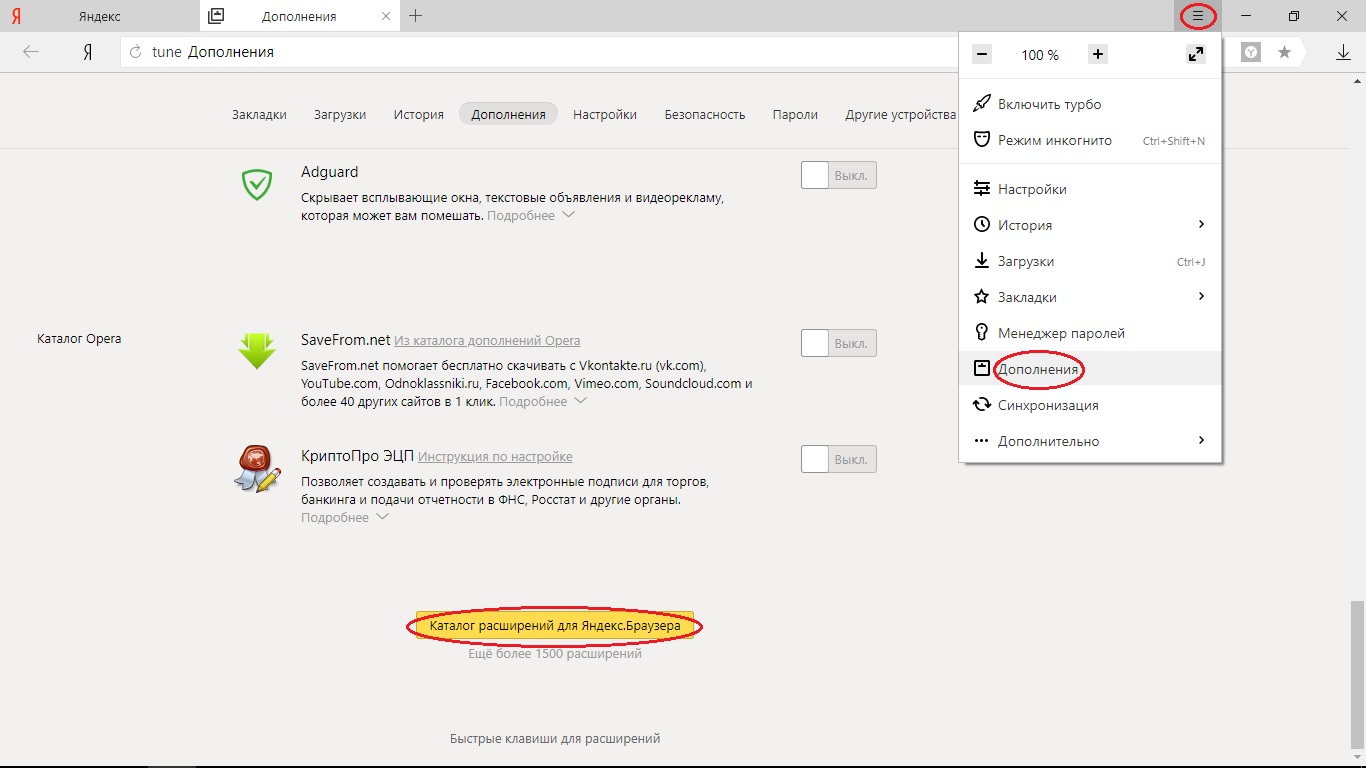
3. Пролистываем список в самый низ, нажимаем на кнопочку “Каталог расширений для Яндекс Браузера”.
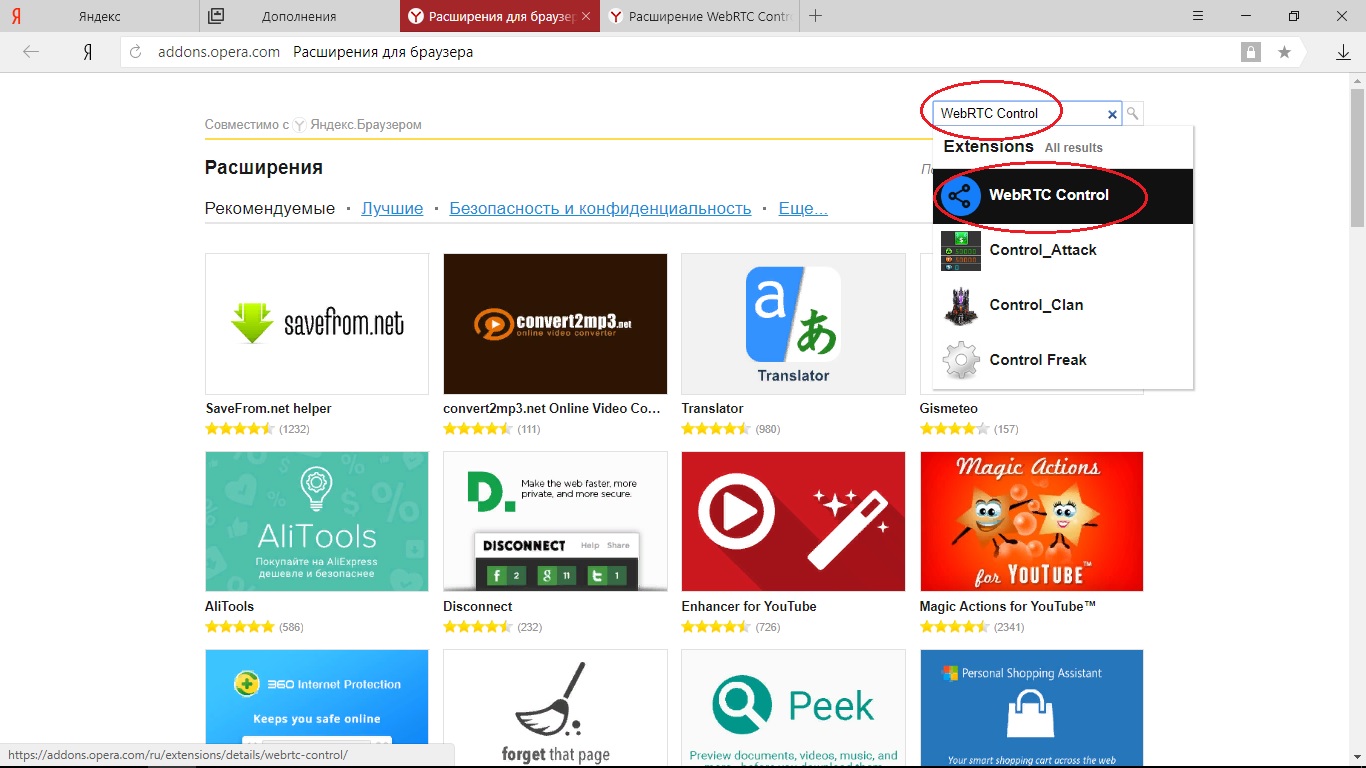
4. В строку поиска вписываем название плагина “WebRTC Control” и нажимаем Enter.
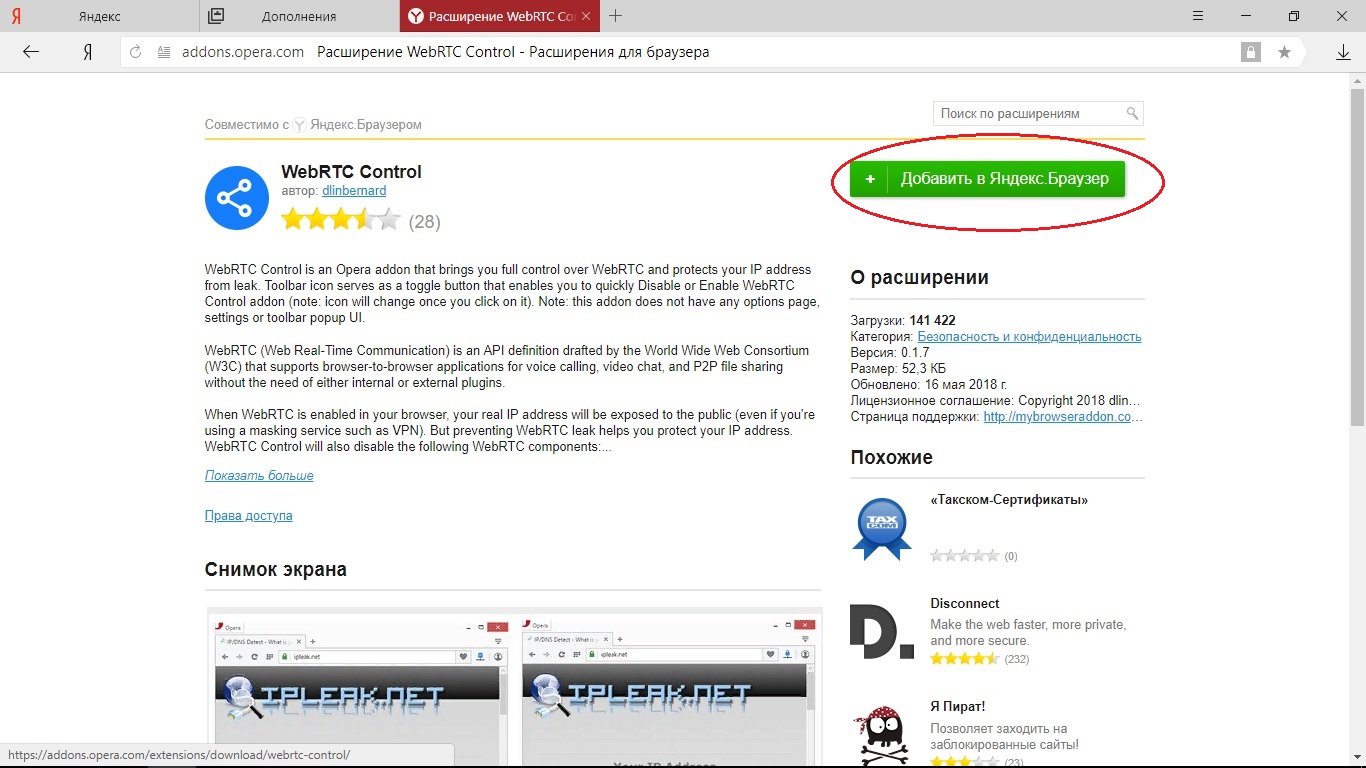
5. Нажимаем на кнопку “Добавить в Яндекс Браузер”, далее нажимаем на кнопку “Установить Расширение”.
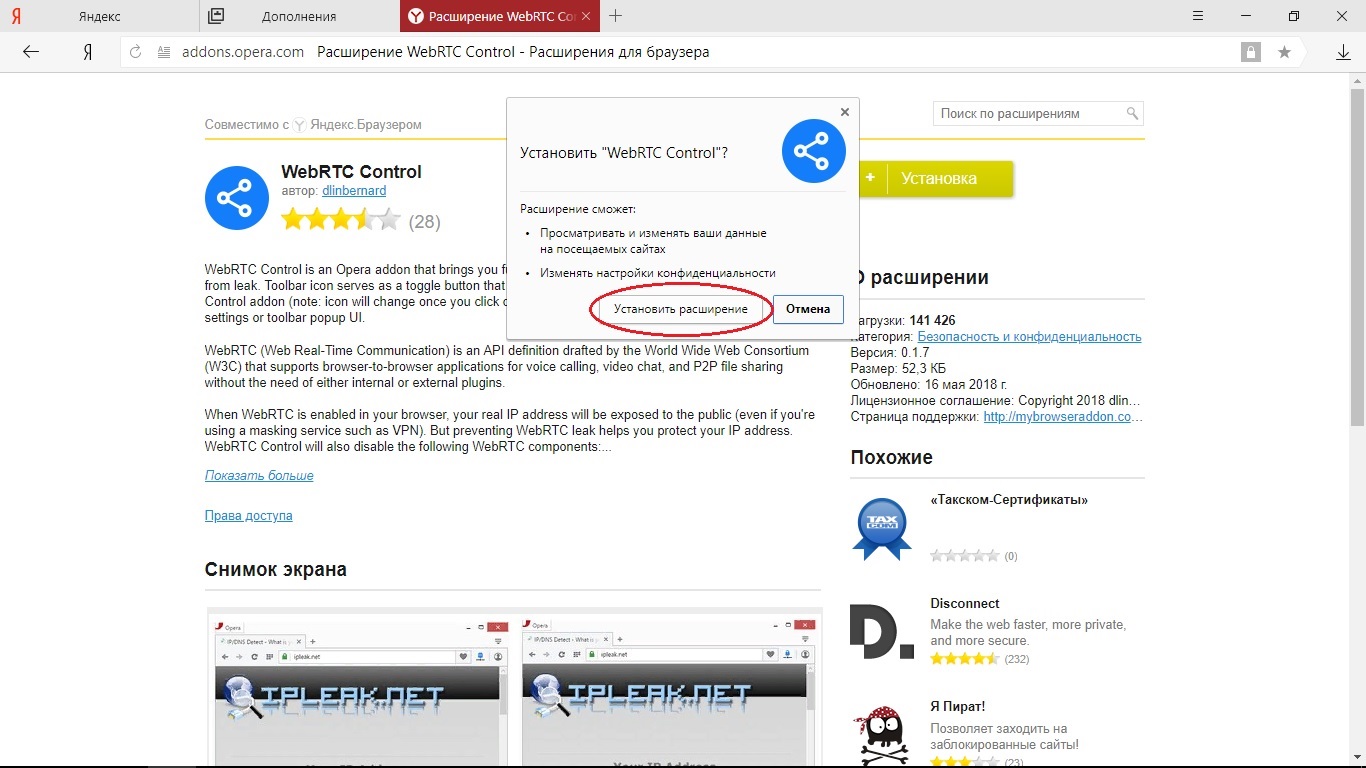
6. Расширение установится автоматически.
7. На этом всё, если вы сделали всё правильно, то расширение появится в правом верхнем углу на панели расширений и будет отображено в виде синего значка. Включать и выключать его можно нажатием на него левой кнопкой мыши.
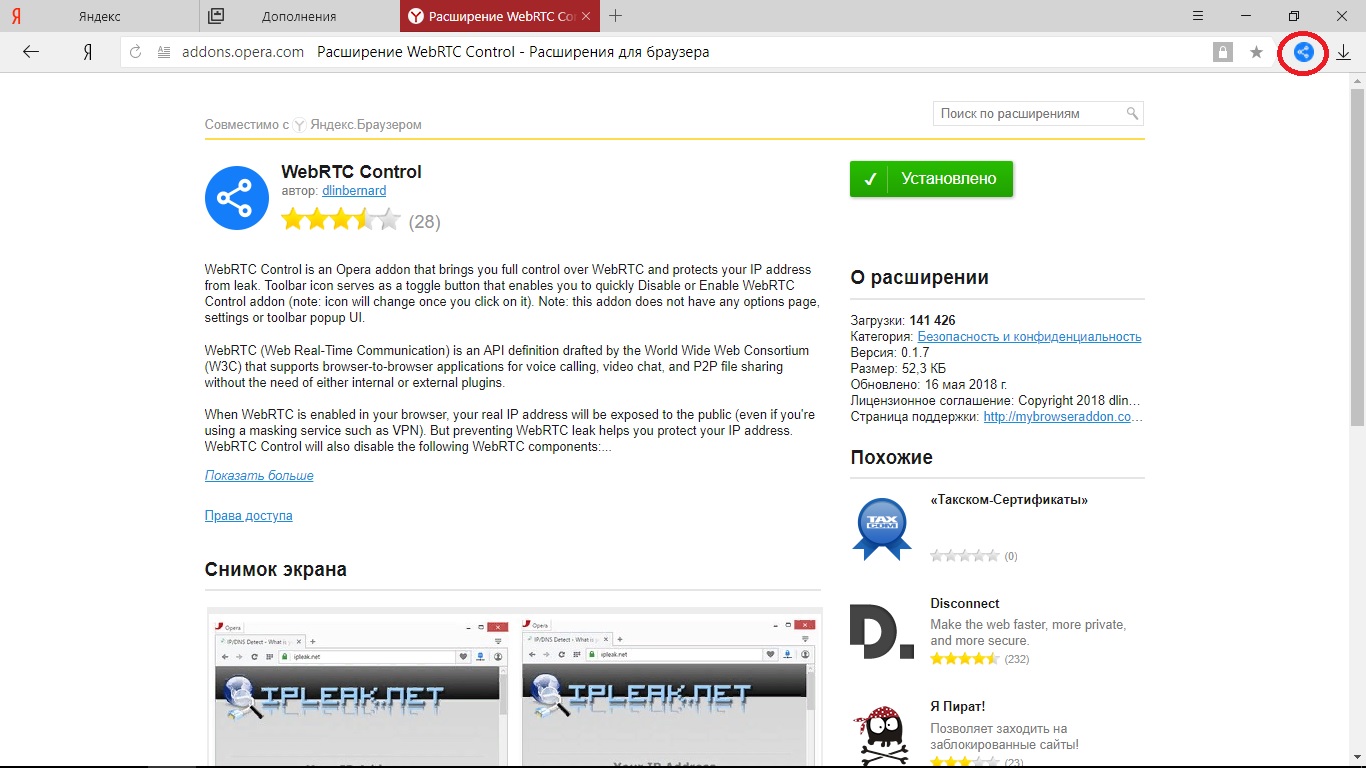
Как видите, WebRTC в Яндексе отключается очень просто. А польза, которую вы получите, будет неоценима. Ведь безопасность – превыше всего, особенно конда дело касается сохранения личных данных в интернете.
Комментарии
Добавлять комментарии могут только пользователи! Войти
ПРОКСИ БЛОГ
Читайте также:

